
Nintendo Switch のスーパーマリオメーカー 2 コースメーカー モードでレベルを保存およびロードする方法についてのスクープです。
スーパー マリオ メーカー 2 のプレイヤーがコース メーカーに多くの時間を費やすことを考えると、レベルの保存とロードの方法を最もよく知っているはずです。幸運なことに、両方の機能がコース メーカー ツールバーのすぐ上にあるボタンに関連付けられているため、保存と読み込みは簡単です。すべての仕組みは次のとおりです。
スーパーマリオメーカー 2 コースメーカー |レベルの保存とロードの方法
スーパーマリオメーカー 2 のコースメーカーモードでレベルを保存またはロードするには、次の手順を実行します。画面の右側にある「保存/ロード」ボタンを選択します。。ハンドヘルド モードでは、指またはツールでボタンをタップするだけでこれを実行できます。Nintendo Switch対応タッチペン。ドッキング モードでは、プレーヤーは方向パッドを使用してハイライトを保存/ロード ボタンに移動し、A を押す必要があります。
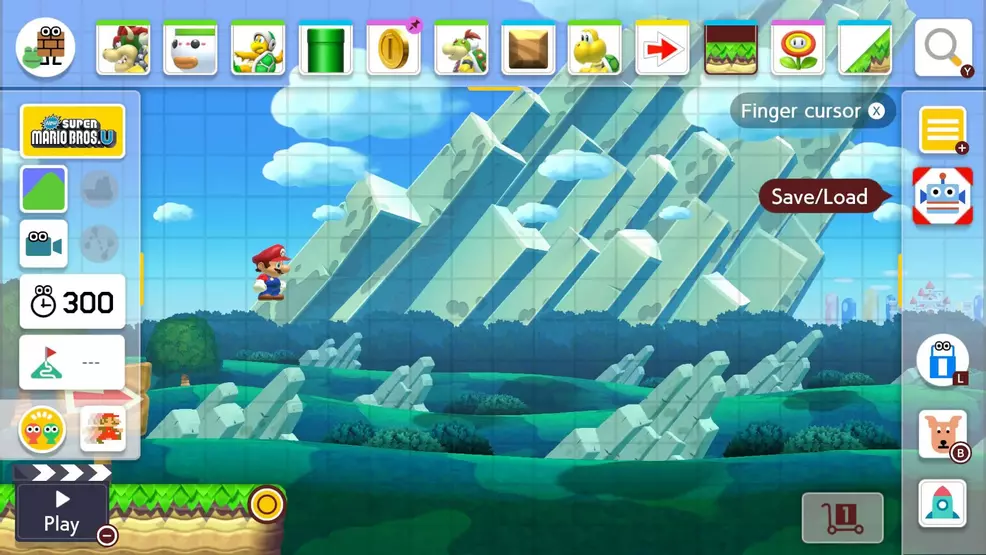
新しいレベルを構築するときに、このボタンを押すと、「名前を付けて保存」と「ロード」という 2 つのオプションが表示されます。現在のレベルを新しい保存スロットに保存するには、「名前を付けて保存」を選択します。レベルが少なくとも 1 回保存されると、プレイヤーは [保存] オプションを使用して、同じスロット内の進行状況を上書きし続けることができます。レベルを新しいスロットに保存するには、名前を付けて保存機能をもう一度使用します。保存機能を使用すると、アップロード オプションを使用してコースを共有することもできます。
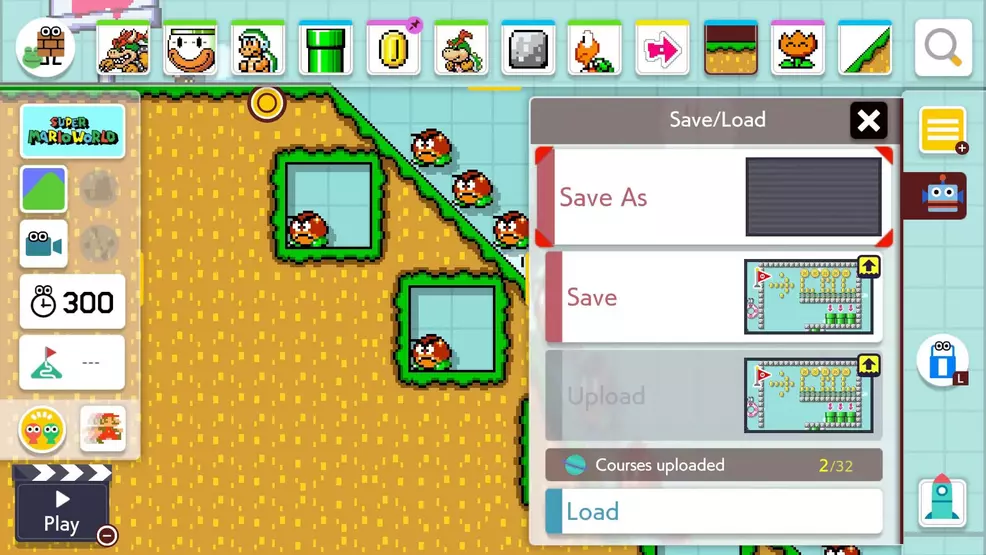
最後に、「保存/ロード」ボタンは、さまざまなコースをロードするためにも使用されますこれには、ユーザーが以前に保存したレベルや他のユーザーが共有したコースが含まれます。必要に応じて現在のレベルを保存し、「ロード」オプションを選択して利用可能なコースのリストを参照します。画面上部の 2 つのタブを使用して、カスタムメイドのコースとダウンロードしたコースを切り替えることができることに注意してください。
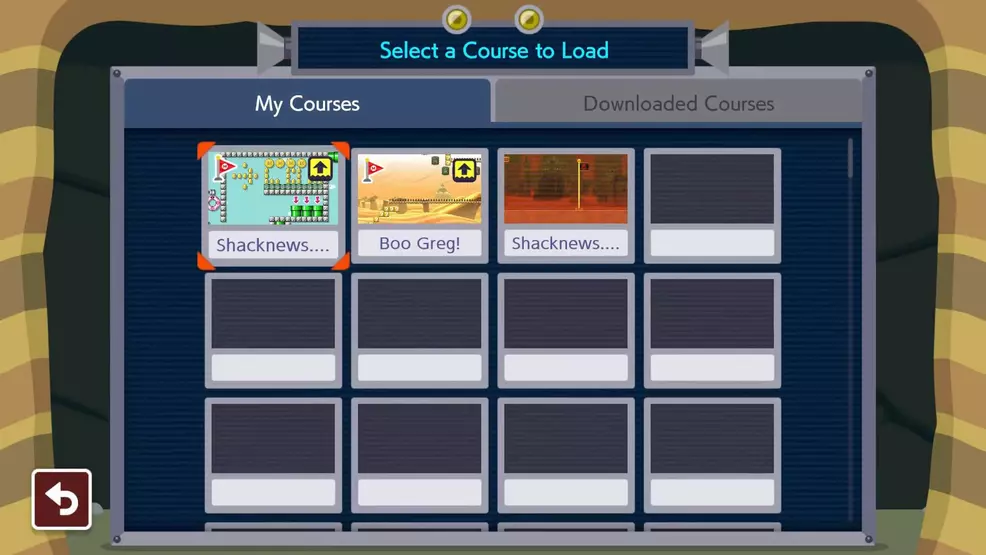
実行レベルを頻繁に保存してテストし (画面の左下にある [再生] ボタンを使用)、意図したとおりに動作していることを確認することをお勧めします。大きな変更が加えられた場合、ユーザーはいつでも以前のセーブの 1 つに戻ることができ、埋められている他のスロットを他のレベルのセーブで上書きすることができます。
スーパー マリオ メーカー 2 のコース メーカー モードは簡単に設計されているため、画面の右側にある [保存/ロード] ボタンに簡単にアクセスできます。レベルをロードするボタンでもあることを考慮すると、プレイヤーは間違いなく頻繁に使用するでしょう。 Shacknews を参照して、任天堂の最新のレベル構築の祭典について詳しく学びましょう。スーパーマリオメーカー 2 ゲームガイド。




